Kā pievienot uzdevumus Google kalendāram
Kas jāzina
- Atveriet Google kalendāru, noklikšķiniet uz Uzdevumi ikona, Pievienojiet uzdevumu, ievadiet aprakstu un izvēlieties datumu, lai to pievienotu kalendāram.
- Iegūstiet to savā darbvirsmā, izmantojot Gmail un Google kalendāru, vai mobilajā ierīcē, izmantojot bezmaksas lietotni no Google Play vai App Store.
Šajā rakstā ir paskaidrots, kā pievienot uzdevumu Google kalendāram tīmeklī, Google uzdevumu Android un iOS versijās, Gmail un Google kalendārā un pārvaldīt uzdevumu sarakstus.
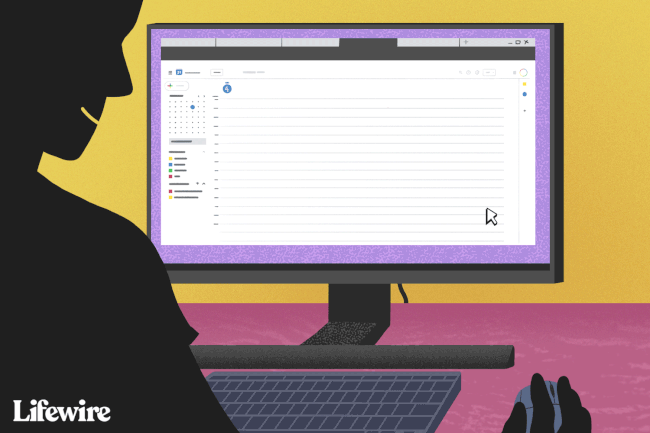
Kā pievienot uzdevumu no kalendāra datorā
Strādājot uz darbvirsmas, ir viegli piekļūt pakalpojumam Google uzdevumi no Google kalendāra. Izveidojiet uzdevumu sarakstus un pēc vajadzības pievienojiet jaunus uzdevumus.
Atveriet Google kalendāru, vēlams, izmantojot pārlūkprogrammu Chrome, un piesakieties, ja tiek prasīts.
-
Noklikšķiniet uz Uzdevumi ikonu labajā panelī.
Ja neredzat ikonu Uzdevumi, bet redzat atgādinājumus, atlasiet izvēlni pa labi no atgādinājumiem un izvēlieties Pārslēdzieties uz Uzdevumi.
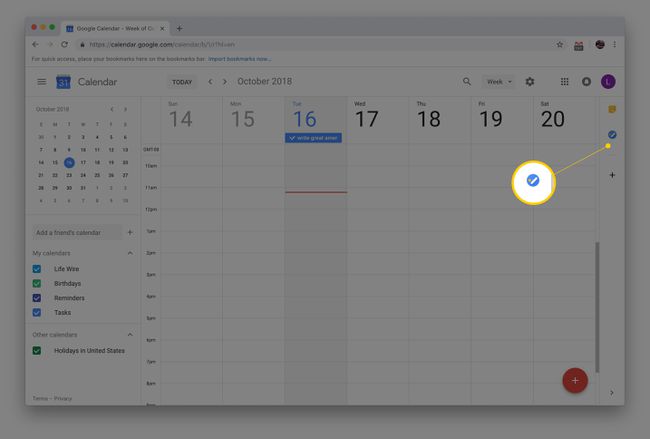
-
Izvēlieties Pievienojiet uzdevumu.
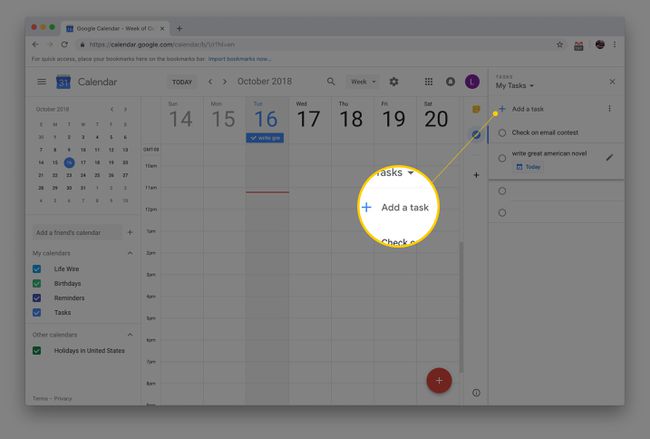
-
Ievadiet uzdevuma aprakstu.
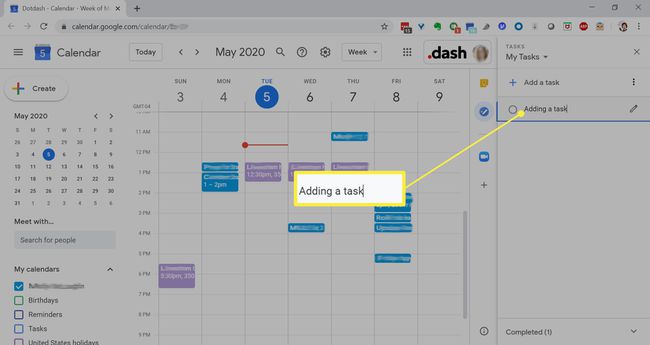 Uzziniet vairāk par Google uzdevumu izmantošanu
Uzziniet vairāk par Google uzdevumu izmantošanu
Strādājiet ar savu uzdevumu sarakstu
Google uzdevumu pārvaldība ir tiešs. Uzdevuma rekvizītos izvēlieties datumu, lai to pievienotu savam Google kalendāram. Uz pārkārtojiet uzdevumus sarakstā velciet tos uz augšu vai uz leju. Kad uzdevums ir pabeigts, atzīmējiet to aplī pa kreisi no tā, lai atzīmētu, ka tas ir pabeigts.
Lai rediģētu Google uzdevumu, atlasiet Rediģēt informāciju (zīmuļa ikona). Šeit varat pievienot aprakstu, datumu un laiku, apakšuzdevumus vai pārvietot uzdevumu uz citu sarakstu.
Izveidojiet vairākus uzdevumu sarakstus
Lai izsekotu dažādiem uzdevumiem vai uzdevumiem atsevišķos projektos, Google kalendārā izveidojiet vairākus uzdevumu sarakstus, lai tos sakārtotu. Loga Uzdevumi augšdaļā atlasiet bultiņu blakus saraksta nosaukumam un pēc tam izvēlieties Izveidot jaunu sarakstu. Šajā izvēlnē pārslēdzieties starp dažādiem Google uzdevumu sarakstiem.
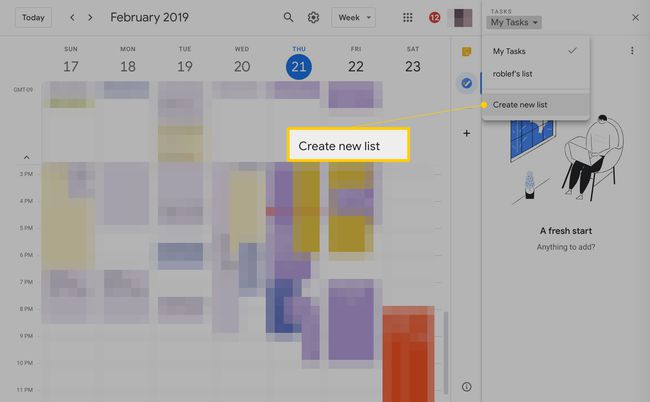
Pārvietojiet uzdevumus uz citu sarakstu
Ja pārdomājat uzdevuma vietu, pārvietojiet to no viena saraksta uz citu. Lai pārvietotu uzdevumu uz citu sarakstu, iezīmējiet to un nospiediet Shift+Entervai noklikšķiniet uz zīmuļa ikonas blakus tā nosaukumam. Atlasiet saraksta nosaukumu un nolaižamajā izvēlnē izvēlieties jauno sarakstu, uz kuru vēlaties to pārvietot.
Pievienojiet Google uzdevumus no savas Android vai iOS ierīces
Ir ļoti svarīgi veikt uzdevumus, atrodoties ceļā. Google izveidoja lietotni Google uzdevumiem, tāpēc rīks ir pieejams iOS un Android ierīcēs. Tas tiek automātiski sinhronizēts ar esošajiem uzdevumu sarakstiem, ja esat pierakstījies Google kontā.
Uzdevumu pievienošana mobilajā ierīcē darbojas līdzīgi kā uzdevumu pievienošana, izmantojot Google kalendāru. Pieskarieties pluszīmes pogai, lai izveidotu uzdevumu. Pieskarieties uzdevumam, lai pievienotu apakšuzdevumus vai pievienotu izpildes datumu vai aprakstu. Sakārtojiet uzdevumus, pieskaroties un velkot.
Lejupielādēt priekš:
